Este documento va dirigido a los clientes con soporte de Workspace, los cuales requieren que una URL no sea marcada como sospechosa o insegura por los servidores de Gmail en el envió y recepción de correos.
CREAR UNA REGLA DE CUMPLIMIENTO PARA QUE UNA URL NO SEA MARCADA COMO SOSPECHOSA O INSEGURA
1. Ingrese a su consola de Workspace con permisos de Administrador https://admin.google.com/
2. En el menú tipo hamburguesa, haga clic en Aplicaciones > Google Workspace > Gmail.
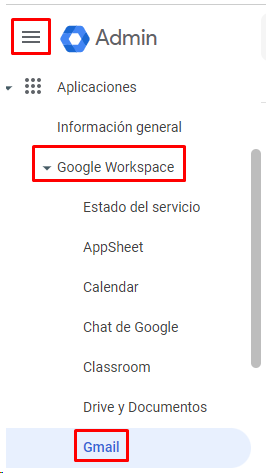
3. Diríjase a Cumplimiento de las normas de contenido y de clic en Configurar.
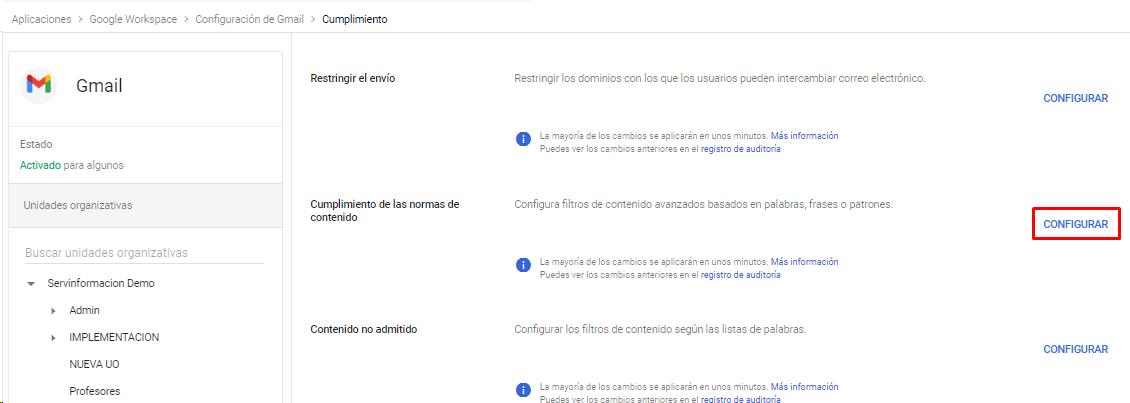
4. En la ventana emergente, escriba un nombre para la regla y de clic en en los checkbox para que se vean afectados todos los mensajes de su organización.
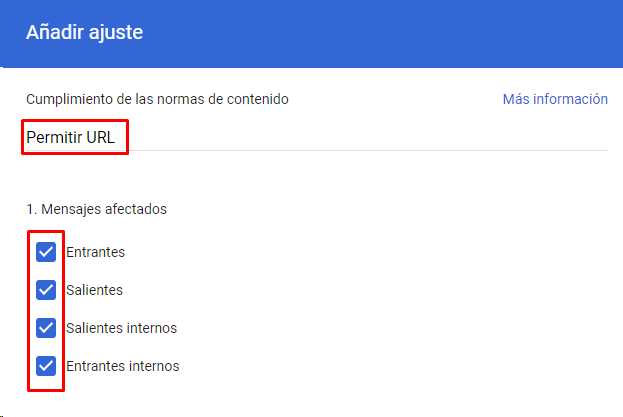
5. En la sección de Expresiones seleccione la opción Añadir
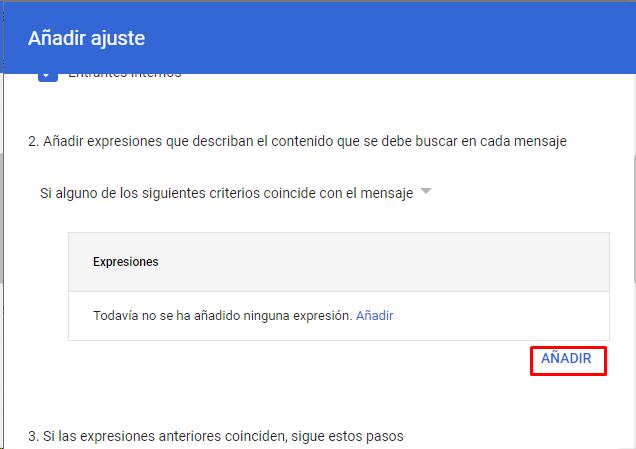
6. En la lista desplegable seleccione Coincidencia avanzada de contenido.
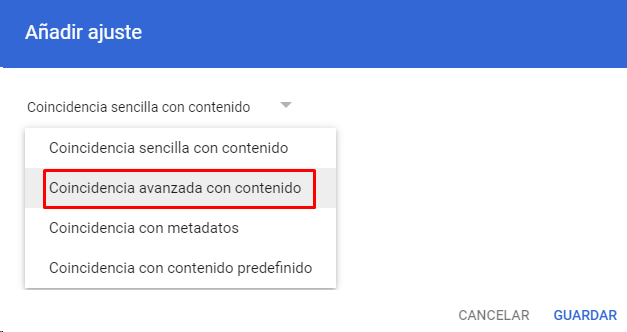
7. Ingrese su URL y de clic en Guardar. Cabe resaltar que la URL ingresada debe ser reconocida y de confianza por el usuario.
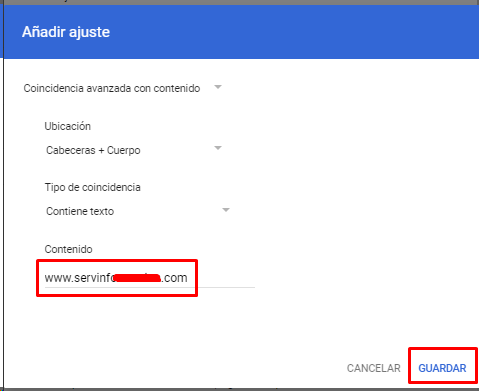

9. De clic en Mostrar opciones.

10. Revise que los checkbox de Usuarios y Grupos se encuentren habilitados.

11. Haga clic en Guardar.

Asegúrese de que la regla de cumplimiento haya sido aplicada correctamente.
